用户与组管理实验报告(例文)
Linux用户和组管理实验手册实验报告

Linux⽤户和组管理实验⼿册实验报告Linux⽤户和组管理实验⼿册第⼀章实验思路1.1实验环境:VMware、Centos7、MobaXterm软件第⼆章实验⽬的1. 掌握在linux系统下利⽤命令进⾏⽤户和组的操作2. 掌握⽤户的操作命令3. 掌握组的操作命令第三章实验步骤3.1 ⽤户和组⽤户:(1)管理员⽤户 root:uid=0(2)系统⽤户:user:uid=1-999(3)普通⽤户:user:uid=1000-65535属组:创建⽤户时,如果不指定组,都会创建个同名组管理员组:root普通组:基本组附加组3.2 ⽤户⽤户认证AAA数据库:认证、授权、审计(1)password数据库 /etc/password 查看⽤户数据库,存放⽤户信息及其相关属性查看结果如下(2)/etc/shadow ⼝令数据库,存放⽤户密码信息及其相关属性[root@localhost ~]# cat /etc/shadow //查看数据库⼝令信息打开⽂件,查看结果如下root:$6$vS9HjFBlqL8qGkLl$wTEXAy5RFEp83CxMWHYesMZR9kwL7jTos8kJ/7A0aJe.CV6wqgXrKv8MCnGzBXC/R2XO6CFrcrkjBhEcaJdRa1: :0:99999:7: : :第⼀列:root ⽤户名称第⼆列:密码的详细信息,$6$vS9HjFBlqL8qGkLl$wTEXAy5RFEp83CxMWHYesMZR9kwL7jTos8kJ/7A0aJe.CV6wqgXrKv8MCnGzBXC/R2XO6CFrcrkjBhEcaJdRa1指加密密钥第三列:最后⼀次更改密码的⽇期,从1970-1-1开始算天数第四列:密码的最⼩年龄第五列:密码的最⼤年龄,默认99999第六列:密码的警告时间短,⼀般默认为7第七列:密码的禁⽤期第⼋列:账户过期⽇期,空字段表⽰账户永不过期第九列:保留字段(3)Passwd 修改密码对于普通⽤户来说,只能修改⾃⼰的密码,对于管理员⽤户来说,加上⽤户名可以修改其他⽤户的密码[root@localhost ~]# passwd //passwd 后⾯不加参数,直接修改当前的密码信息查看结果如下,按ctrl+c退出Passwd 参数指修改该参数的密码查看结果如下Passwd -d test1 //清除密码[root@localhost ~]# passwd -d test1passwd uid 修改对应⽤户密码passwd -d uid 删除密码1. 组(1)查看组命令为 cat /etc/group查看结果如下test1:x:1001:1001: :/home/test1:/bin/bash第⼀列:test1 表⽰账号、⽤户第⼆列:X表⽰密码,使⽤X表⽰,具体密码存放在/etc/shadow 第三列:1001 uid ⽤户第四列:1001是指gid,⽤户所属的组id第五列:描述信息第六列:(/home/test1) $HOME,⽤户的家⽬录第七列:(/bin/bash):⽤户启动的shell程序(2)Useradd 增加⽤户usermod -g test test1 修改test1的⽤户组为test(4)Userdel 删除⽤户信息(5)cat /etc/grouptest:x:1000:test1第⼀列:组名称第⼆列:组密码第三例:GID第四列:组内成员⽤户列表[root@localhost ~]# cat /etc/group //查看组信息(4)groupadd 添加组第四章问题解决4.1 问题在使⽤userdel 删除⽤户时,出现了报错userdel: user test is currently used by process 17544.2 解决⽅法是因为在进⾏操作时不是在根⽬录,造成删除不成功报错,当改成在根⽬录下进⾏时,修改成功也可以不在根⽬录下进⾏操作,这时先使⽤vipw -s或者vipw 命令,找到test这⾏,把它删除,然后在输⼊:wq!强制保存退出,⼀定要加!强制退出。
用户与用户组管理实训报告

用户与用户组管理实训报告一、引言本报告旨在探讨用户与用户组管理的相关内容。
在现代计算机系统中,用户与用户组管理是一个重要的任务,它涉及到用户的身份验证、权限管理、资源访问控制等方面。
合理的用户与用户组管理可以提高系统的安全性和管理效率。
二、用户与用户组的概念2.1 用户用户是指在计算机系统中使用系统资源的个体。
每个用户都有一个唯一的标识符,称为用户名。
用户可以是实际的人,也可以是其他计算机程序或服务。
2.2 用户组用户组是一组具有相同权限和特定访问控制的用户的集合。
用户组可以简化权限管理,通过将用户划分为不同的组别,可以更加方便地管理用户的权限。
三、用户与用户组管理的重要性3.1 安全性合理的用户与用户组管理可以提高系统的安全性。
通过对用户进行身份验证、权限管理和资源访问控制,可以防止未经授权的用户访问系统资源,保护系统的机密性和完整性。
3.2 管理效率用户与用户组管理可以提高系统的管理效率。
通过将用户划分为不同的用户组,可以更加方便地管理用户的权限和资源访问。
管理员可以根据用户的职责和需求,将其加入相应的用户组,从而减少了对单个用户进行权限设置的工作量。
四、用户与用户组管理的方法4.1 用户创建与删除在进行用户与用户组管理时,首先需要创建用户。
管理员可以通过系统提供的用户管理工具,如useradd命令,在系统中创建新的用户。
同时,管理员也可以删除不再需要的用户,以释放系统资源。
4.2 用户组创建与删除用户组的创建和删除也是用户与用户组管理的重要内容。
管理员可以通过groupadd命令创建新的用户组,并使用groupdel命令删除不再需要的用户组。
4.3 用户与用户组的关联用户与用户组之间存在关联关系。
管理员可以使用usermod命令将用户添加到指定的用户组中,或从用户组中移除用户。
4.4 用户权限管理用户权限管理是用户与用户组管理的核心内容之一。
管理员可以使用chmod命令设置用户对文件和目录的权限,以控制用户对系统资源的访问。
网络用户管理实验报告(3篇)

第1篇一、实验目的本次实验旨在让学生了解网络用户管理的概念、方法和技术,掌握Linux系统中用户和用户组的管理方法,熟悉图形界面和命令行界面操作,并能根据实际需求进行用户和用户组的管理,提高网络管理员的工作效率。
二、实验环境1. 操作系统:Linux2. 网络设备:路由器、交换机、PC等3. 实验软件:Linux操作系统、网络管理工具等三、实验内容1. 用户和用户组的概念用户:在Linux系统中,用户是指可以登录系统并使用系统资源的实体。
每个用户都有一个唯一的用户名和密码,以及对应的UID(用户标识符)。
用户组:用户组是一组具有相同权限的用户集合。
每个用户可以属于一个或多个用户组,通过用户组可以简化权限管理。
2. 用户和用户组的管理方法(1)图形界面管理1)登录Linux系统,进入图形界面。
2)打开“系统管理”菜单,选择“用户和组”。
3)在用户和组管理界面,可以查看、添加、删除、修改用户和用户组。
(2)命令行界面管理1)登录Linux系统,进入命令行界面。
2)使用以下命令进行用户和用户组的管理:a. 添加用户:`useradd [选项] 用户名`b. 删除用户:`userdel [选项] 用户名`c. 修改用户密码:`passwd [选项] 用户名`d. 查看用户信息:`id [选项] 用户名`e. 添加用户组:`groupadd [选项] 组名`f. 删除用户组:`groupdel [选项] 组名`g. 查看用户组信息:`groupmod [选项] 组名`3. 实验步骤(1)在Linux系统中创建一个名为“testuser”的新用户,并设置密码。
(2)将“testuser”添加到“testgroup”用户组中。
(3)修改“testuser”的密码。
(4)查看“testuser”和“testgroup”的信息。
(5)删除“testuser”和“testgroup”。
四、实验结果与分析1. 成功创建了名为“testuser”的新用户,并设置了密码。
实验二--Linux用户和组的管理

实验二Linux用户和组的管理(一)用户管理【需求】◆添加一个用户,账号为testgdlc,初始口令为123456;◆要求该用户的主目录为/home/share;◆要求该用户的基本组为root;◆要求该用户的shell为/bin/tcsh;◆要求把该用户加到mail组和news组中。
【系统及软件环境】操作系统:Red Hat AS 4.0【实验配置文件及命令】1.配置文件:/etc/passwd,/etc/shadow,/etc/group2.命令:/usr/sbin/useradd,/usr/bin/passwd,/usr/sbin/usermod,/bin/su,/bin/cat,/bin/grep 【实验步骤】【实验故障与分析】下面的表格中列出了在实验过程中可能会出现的故障及其解决方法。
看看是不是对你的实验有所帮助?如果你在实验中还遇到了其他的问题或故障,不妨记录在表格中,通过自己的实践,或者与老师、同学一起找找解决问题的方法。
(二)批量添加用户【需求】◆添加一组ftp 用户;◆要求用户都不能以shell方式登录系统,只能通过ftp登录。
【系统及软件环境】操作系统:Red Hat AS 4.0【实验配置文件及命令】1.配置文件:/etc/passwd,/etc/shadow,/etc/group2.命令:/bin/touch,/usr/bin/vim,/usr/sbin/newusers,/usr/sbin/chpasswd,/bin/cat,/bin/grep 【实验步骤】【实验故障与分析】下面的表格中列出了在实验过程中可能会出现的故障及其解决方法。
看看是不是对你的实验有所帮助?如果你在实验中还遇到了其他的问题或故障,不妨记录在表格中,通(三)工作组管理【需求】◆添加一个系统工作组workgroup1;◆要求把用户root和testgdlc添加到该组中。
【系统及软件环境】操作系统:Red Hat AS 4.0【实验配置文件及命令】1.配置文件:/etc/group,/etc/gshadow2.命令:/usr/sbin/groupadd,/usr/bin/gpasswd,/bin/cat,/bin/grep【实验步骤】3.把用户testgdlc添加到该组中,并查看结果。
用户与用户组管理实训报告
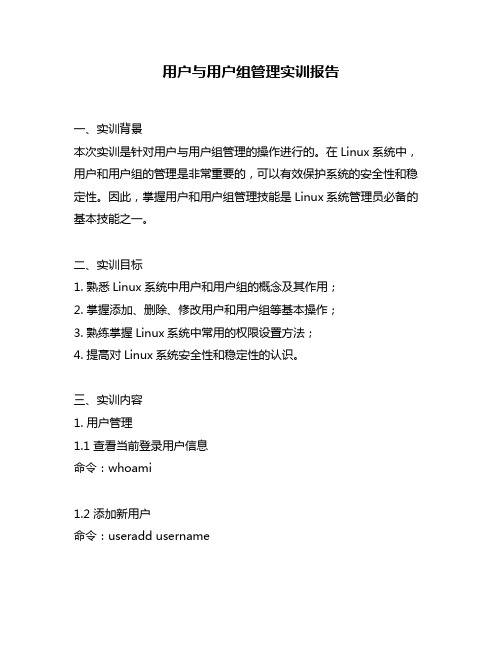
用户与用户组管理实训报告一、实训背景本次实训是针对用户与用户组管理的操作进行的。
在Linux系统中,用户和用户组的管理是非常重要的,可以有效保护系统的安全性和稳定性。
因此,掌握用户和用户组管理技能是Linux系统管理员必备的基本技能之一。
二、实训目标1. 熟悉Linux系统中用户和用户组的概念及其作用;2. 掌握添加、删除、修改用户和用户组等基本操作;3. 熟练掌握Linux系统中常用的权限设置方法;4. 提高对Linux系统安全性和稳定性的认识。
三、实训内容1. 用户管理1.1 查看当前登录用户信息命令:whoami1.2 添加新用户命令:useradd username1.3 修改密码命令:passwd username1.4 删除已有用户命令:userdel username2. 用户组管理2.1 创建新群组命令:groupadd groupname2.2 将已有用户加入群组中命令:usermod -aG groupname username2.3 删除已有群组命令:groupdel groupname3. 权限设置3.1 更改文件或目录所有者命令:chown owner file/dirname3.2 更改文件或目录所属群组命令:chgrp groupname file/dirname3.3 更改文件或目录的权限命令:chmod mode file/dirname四、实训步骤1. 查看当前登录用户信息使用whoami命令查看当前登录用户信息。
2. 添加新用户使用useradd命令添加一个新用户,例如:useradd testuser3. 修改密码使用passwd命令修改新用户的密码,例如:passwd testuser4. 删除已有用户使用userdel命令删除已有的用户,例如:userdel testuser5. 创建新群组使用groupadd命令创建一个新群组,例如:groupadd testgroup6. 将已有用户加入群组中使用usermod命令将已有的用户加入到新创建的群组中,例如:usermod -aG testgroup testuser7. 删除已有群组使用groupdel命令删除已有的群组,例如:groupdel testgroup8. 更改文件或目录所有者和所属群组使用chown和chgrp命令更改文件或目录的所有者和所属群组,例如:chown root:root /testfile.txtchgrp root /testfile.txt9. 更改文件或目录的权限使用chmod命令更改文件或目录的权限,例如:chmod 755 /testfile.txt五、实训总结通过本次实训,我深刻认识到了Linux系统中用户和用户组管理对系统安全性和稳定性的重要性。
实验报告五用户与组群管理
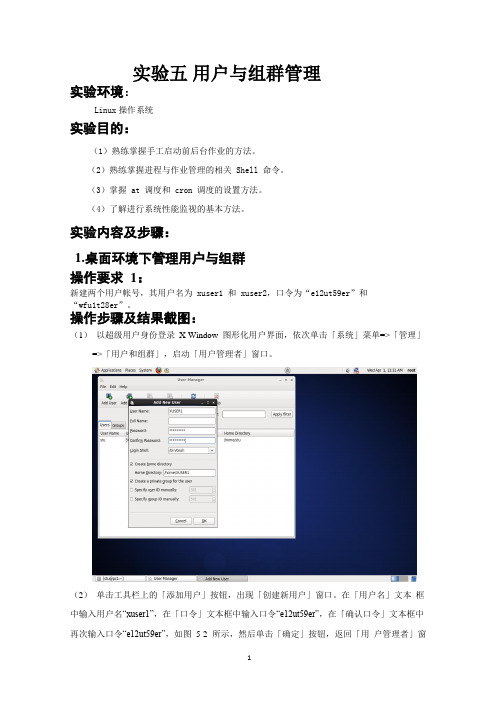
实验五用户与组群管理实验环境:Linux操作系统实验目的:(1)熟练掌握手工启动前后台作业的方法。
(2)熟练掌握进程与作业管理的相关 Shell 命令。
(3)掌握 at 调度和 cron 调度的设置方法。
(4)了解进行系统性能监视的基本方法。
实验内容及步骤:1.桌面环境下管理用户与组群操作要求1:新建两个用户帐号,其用户名为 xuser1 和 xuser2,口令为“e12ut59er”和“wfu1t28er”。
操作步骤及结果截图:(1)以超级用户身份登录X Window 图形化用户界面,依次单击「系统」菜单=>「管理」=>「用户和组群」,启动「用户管理者」窗口。
(2)单击工具栏上的「添加用户」按钮,出现「创建新用户」窗口。
在「用户名」文本框中输入用户名“xuser1”,在「口令」文本框中输入口令“e12ut59er”,在「确认口令」文本框中再次输入口令“e12ut59er”,如图5-2 所示,然后单击「确定」按钮,返回「用户管理者」窗口。
(3)用同样的方法新建用户xuser2。
(4)依次单击顶部面板的「应用程序」=>「附件」=>「文本编辑器」,启动 gedit 文本编辑器,打开/etc/passwd 和/etc/shadow 文件将发现文件的末尾出现表示 xuser1 和xuser2用户帐号的信息。
打开/etc/group 和/etc/gshadow 文件将发现文件末尾出现表示xuser1和 xuser2 私人组群的信息。
(5)按下CTRL+ALT+F2 组合键切换到第2 个虚拟终端,输入用户名xuser2 和相应的口令可登录Linux 系统,说明新建用户操作已成功。
(6)输入“pwd”命令,屏幕显示用户登录后进入用户主目录“/home/xuser2”。
(7)输入“exit”命令,xuser2 用户退出登录。
(8)按下ALT+F7 组合键返回GNOME 桌面环境。
操作要求2:锁定xuser2 用户帐号操作步骤及结果截图:(1)在「用户管理者」窗口选中xuser2 用户帐号,单击工具栏上的「属性」按钮,打开「用户属性」窗口。
实验五 Linux用户和组的管理

实验五远程管理Linux系统(一)ssh服务【需求】◆设置一台主机作为ssh服务器;◆将该机作为ssh服务的服务器端并启动ssh服务;◆将其服务端口改为1500;◆只允许ssh 2协议工作;◆准备连接的最大允许连接数为10。
【基本的拓扑图】如图5-1。
图5-1说明:ssh服务器的IP地址为172.16.100.218,客户端地址为172.16.100.125。
【系统及软件环境】1.操作系统:Red Hat AS 4.02.服务器软件包:①openssh-3.9p1-8.RHEL4.1②openssh-askpass-3.9p1-8.RHEL4.1③openssh-clients-3.9p1-8.RHEL4.1④openssh-server-3.9p1-8.RHEL4.1⑤openssh-askpass-gnome-3.9p1-8.RHEL4.1【实验配置文件及命令】实验配置文件为/etc/ssh/sshd_config【实验步骤】说明:以下所有操作均在ssh服务器上进行(172.16.100.218)。
3.修改/etc/ssh/sshd_config。
(1)默认设置的/etc/ssh/sshd_config文件(其中#号注释掉的内容未显示)(2)按要求修改后的/etc/ssh/sshd_config文件(修改处用黑体标明)。
【实验故障与分析】下面的表格中列出了在实验过程中可能出现的故障及其解决方法。
看看是不是对你的实验有帮助?如果你在实验中还遇到其他的问题或故障,不妨记录在表格中,通过自己的实践,或者与老师、同学一起找找解决的方法。
【启发联想】1.禁止root用户从远程管理服务器,可如何修改?2.ssh服务除了实现本地认证,是否能够实现密钥认证?3.ssh服务是否允许无密码认证?即某用户远程登录陆管理服务器时,无需密码认证。
(二)VNC服务器【需求】◆管理员要求通过X Windows方式远程管理Linux服务器;◆需要通过VNC客户端进行连接;◆VNC服务器的IP地址为172.16.100.154,客户端的IP地址为172.16.100.125。
linux实验报告用户与组群管理
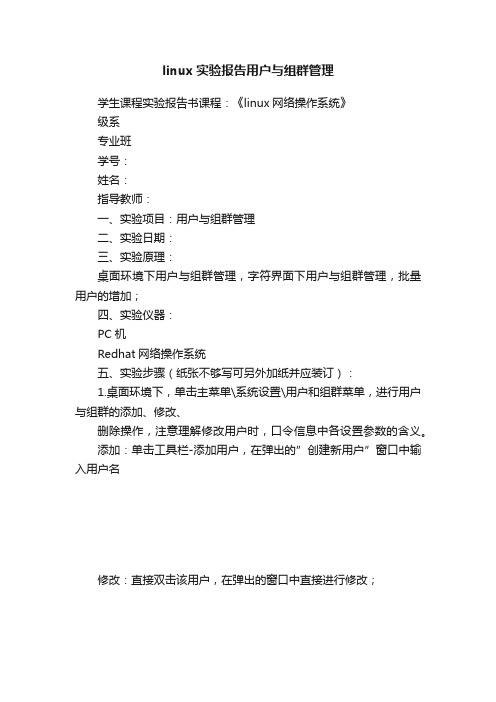
linux实验报告用户与组群管理学生课程实验报告书课程:《linux网络操作系统》级系专业班学号:姓名:指导教师:一、实验项目:用户与组群管理二、实验日期:三、实验原理:桌面环境下用户与组群管理,字符界面下用户与组群管理,批量用户的增加;四、实验仪器:PC机Redhat网络操作系统五、实验步骤(纸张不够写可另外加纸并应装订):1.桌面环境下,单击主菜单\系统设置\用户和组群菜单,进行用户与组群的添加、修改、删除操作,注意理解修改用户时,口令信息中各设置参数的含义。
添加:单击工具栏-添加用户,在弹出的”创建新用户”窗口中输入用户名修改:直接双击该用户,在弹出的窗口中直接进行修改;删除:在用户管理器里面选中需要删除的用户,直接单击删除按钮,会询问“直接删除主目录?”,点击确定既可。
2.用户管理器显示所有的用户的信息,并利用搜索过滤器查找所有以s开头的用户。
3.用groupadd命令创建一名为czn组群,并指定其GID为600.4.用useradd命令创建chf用户,并指定其主要组群为czn,用户ID为600。
5.用id命令查看chf用户的UID、GID修改情况。
6.用passwd命令修改root、chf用户的密码。
修改根root的密码:修改chf的密码:7.用vi打开passwd、shadow、group、gshadow文件,熟悉文件中各项的含义。
打开passwd: vi /etc/passwd打开shadow: vi /etc/shadow打开group: vi /etc/group打开gshadow: vi /etc/gshadow8.用passwd命令删除chf用户密码,并尝试以chf用户登录,看看是不需要密码。
不需要密码进入用户而进入原先设置密码的root就需要输入密码后方能进入:9.用passwd命令锁定和解锁chf用户,并尝试以chf用户登录,看看是否能登录。
命令:passwd –l chf 锁定之后不能登陆用户chfPasswd –u chf 解锁后能够登陆用户chf10.用usermod命令修改chf用户,使其用户名为chen,UID为601.命令:usermod –l chen chf 修改用户名Usermod –u 601 chen11.用groupmod命令修改czn组群,使其组群名为czn1,用id chen 命令查看变化情况。
- 1、下载文档前请自行甄别文档内容的完整性,平台不提供额外的编辑、内容补充、找答案等附加服务。
- 2、"仅部分预览"的文档,不可在线预览部分如存在完整性等问题,可反馈申请退款(可完整预览的文档不适用该条件!)。
- 3、如文档侵犯您的权益,请联系客服反馈,我们会尽快为您处理(人工客服工作时间:9:00-18:30)。
用户与组管理实验报告(例文)
(2)了解和掌握Linux操作系统的权限概念。
二、实训环境
一台已安装CentOS4系统的计算机,主机内存大于1G,CPU频率大于2GHz。
三、实训内容Geecy软件开发公司即将开始在Linux系统上进行两个项目的开发。
开发人员David和Peter组成一个小组,负责A项目的开发;开发人员Jack和Mike组成另一个小组,负责B项目的开发。
系统管理员Ray需要为这四名开发人员分别建立用户账号,并满足一下要求。
(1)
建立目录“/project-a”,该目录里面的文件只能有David和peter两人读取、增加、删除、修改以及执行,其他用户不能对该目录进行任何的访问操作。
(2)
建立目录“/project-b”,该目录里面的文件只能有Jack和Mike两人读取、增加、删除、修改以及执行,其他用户不能对该目录进行任何的访问操作。
(3)
建立目录“/project”,该目录里面的文件只能有David、Peter、Jack和Mike四人读取、增加、删除、修改以及执行,其他用户只可以对该目录进行只读的访问操作。
